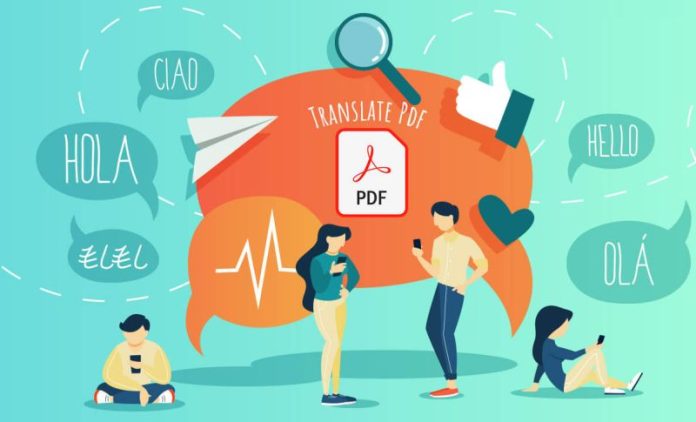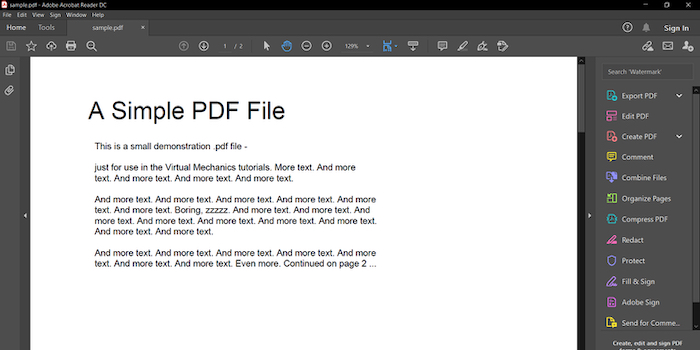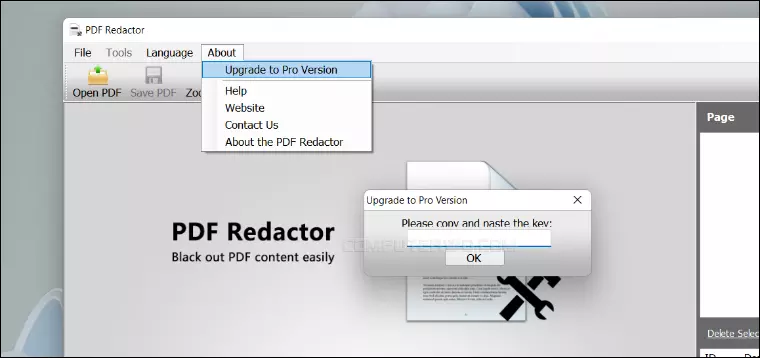PDF format danas je osnova svakog poslovanja i većine razmjena privatnih ili službenih dokumenata. Pošto se slanje PDF dokumenata često odvija online, zadnjih godina je zaštita osjetljivih informacija često u fokusu rasprava te se sve više provodi u praksi. To se pogotovo odnosi na javne institucije čiji je rad obuhvaćen novim GDPR odredbama zbog čega je potrebno posebnu brigu posvetiti osobnim podacima.
Kakva je danas praksa po pitanju korištenja PDF dokumenata?
Za dobivanje odgovora na ovo pitanje najprije moramo krenuti od softvera koji se najčešće koriste za otvaranje PDF dokumenata.
Iako na tržištu postoji sve više tzv. „PDF viewera“, možemo se složiti kako su softveri tvrtke Adobe (u punom nazivu Adobe Systems Incorporated) daleko najpopularniji na svijetu te se najviše koriste.
Mnogi korisnici možda nisu primijetili kako tvrtka Adobe nudi dvije vrste programa za pregled PDF dokumenata: Adobe Reader i Adobe Acrobat.
Oba su namijenjena otvaranju PDF dokumenata koje se može pregledavati, ispisivati, komentirati i pretraživati, no među njima postoje bitne razlike.
Adobe Reader je osnovna verzija programa čija je namjena pregled i otvaranje PDF dokumenata. Može se preuzeti s Adobeovih službenih stranica potpuno besplatno ili s drugih web stranica koje su osigurale Adobeove licence.
Adobe Reader nije isti kao Adobe Acrobat i čini samo jedan njegov mali dio. Njegove mu funkcije omogućuju pregled PDF dokumenata, njihovo komentiranje, konvertiranje u Word ili Excel, potpisivanje i još mnogo ostalih stvari, no veliki dio funkcija uopće nije dostupan pošto se radi o besplatnom programu.
Adobe Acrobat je softver koji se plaća i koji sadrži mnoge napredne funkcije za obradu PDF dokumenata. On uključuje sve funkcije Adobe Readera i ima dodatak svojih koje otvaraju nebrojene mogućnosti prilikom rada. Adobe Acrobat ima različite vrste pretplata i općenito se dijeli na Standard i Pro verziju.
Ranije smo naveli kako PDF dokumenti u današnje vrijeme često sadrže osjetljive informacije. Njihovo uklanjanje potrebno je provesti na dokumentu prije samog njegovog prosljeđivanja i mnogima je već poznato da se takvi dijelovi jednostavno zacrne.
Adobe Reader koji se koristi kao besplatni program ovu opciju nažalost nema i rezultati s njegovim korištenjem neće biti adekvatni potrebama. Neki u Adobe Readeru rade kompromis pa putem „Comment“ sekcije odabiru oblik, podebljavaju linije i tako prekrivaju željeni tekst, no to nije odgovarajuća praksa.
S druge strane, pretplate na Adobe Acrobat imaju tu mogućnost. Dat ćemo primjer dostupnih Standard i Pro pretplata za individualce koje možete vidjeti na sljedećoj poveznici. Kako bi u cijelosti dobili mogućnost uklanjanja osjetljivih informacija u PDF dokumentu, u ovom slučaju bi morali imati Adobe Pro pretplatu koja tu stavku uključuje.
Ovo je svakako najbolja opcija koja postoji na tržištu i preporuča se svim korisnicima koji su spremni mjesečno izdvojiti financijska sredstava za korištenje.
U slučaju da ne želite trošiti financijska sredstva, postoje vrlo dobri alati koje možete besplatno koristiti. Mi smo izdvojili PDF Redactor.
Ako se bavite takvom vrstom posla da kontinuirano morate sakrivati osjetljive informacije unutar PDF dokumenata na Windowsima, PDF Redactor omogućit će vam njihovo brzo uređivanje.
Preuzimanje PDF Redactora je besplatno, no ne možete ga koristiti u komercijalne svrhe pa će u gornjem lijevom kutu dokumenti sadržavati digitalni vodeni žig. U slučaju da dokumente želite komercijalno koristiti, morat ćete napraviti nadogradnju na Pro verziju po cijeni od 29.95 dolara.
PDF Redactor preuzmite na sljedećoj poveznici s klikom na „Download the Free Version Now“. Nakon završetka instalacije, program je spreman za korištenje na vašem Windows računalu.
Kako zacrniti ili izbrisati tekst pomoću PDF Redactora?
Skrivanje osjetljivih informacija se u PDF Redactoru provodi putem zacrnjenja ili brisanja teksta. Sa zacrnjenjem će se tekst prekriti s crnom bojom, a pomoću brisanja u potpunosti se uklanja označeni dio teksta i pušta se prazna pozadina iza njega.
Kako bi proveli ove radnje, napravite sljedeće:
- Otvorite PDF Redactor i kliknite na „Open PDF“ u gornjem lijevom kutu
- U dijaloškom okviru otiđite do mape gdje se nalazi PDF dokument, označite ga i kliknite na „Open“.
- U nastavku kliknite na „Redact“ ili „Delete“ u gornjem dijelu izbornika. Primijetit ćete kako je kursor dobio oblik križića kad ga se postavi u tekstualni dio dokumenta.
- Označite dio teksta koji želite urediti.
- Poslije provođenja zacrnjenja ili brisanja teksta kliknite na „Save PDF“ u gornjem izborniku.
- Nakon što ste dali naziv dokumentu te odabrali da ne želite nadogradnju na Pro verziju programa, kliknite na „Save“. S ponovnim otvaranjem ovog dokumenta vidjet ćete promjene unutar teksta koji ste zacrnili ili izbrisali.
Rad u PDF Redactoru je iznimno jednostavan i u trenutku možete imati zaštićene osjetljive informacije pošto je uređivanje izrazito praktično.
Na tržištu postoje mnogi PDF vieweri i izbor je zaista velik pa možete samostalno provesti istraživanje o njihovoj ponudi. Zaštita osjetljivih informacija kod mnogih je ipak dio Pro verzije ili „trial“ verzije koja ima kratki rok trajanja.
Kao primjer takvih ponuda možemo dati poznati program SmallPDF koji je dostupan online te nudi objašnjenje kako se s njegovim korištenjem može zacrniti tekst u PDF dokumentu. PDF Candy također slovi kao jedan od najboljih besplatnih programa za pregledavanje PDF dokumenata.
PDF Redactor izdvojili smo zbog njegove praktičnosti, „user-friendly“ sučelja i činjenice da ga se besplatno može koristiti cijelo vrijeme, no vi možete pokušati s nekim drugim programom ili jednostavno provoditi zaštitu osjetljivih informacija s otvaranjem PDF dokumenta u Microsoft Wordu i njegovim uređivanjem.
Piše: Ervin Mičetić